Fiókprofilképének megváltoztatása Windows 10 rendszerben:
Helyi fiókok: Használja a Beállítások alkalmazást. Lépjen a Fiókok > Az Ön adatai menüpontra, és kattintson a „Tallózás” gombra új kép kiválasztásához.
Microsoft-fiókok: Jelentkezzen be az account.microsoft.com webhelyre, és kattintson az „Ön adatai” elemre. Új kép kiválasztásához kattintson a „Kép módosítása”, majd az „Új kép” lehetőségre.
Belefáradt a jelenlegi Windows 10-profilképébe? Ideje lecserélni valami másra. A szükséges lépések attól függően változnak, hogy helyi vagy Microsoft-fiókot használ-e.
Folytassa az olvasást a helyi fiók lépéseiért, vagy ugorjon tovább a „Microsoft-fiókok” szakaszhoz, ha felhőhöz kapcsolódó fiókot használ. Ha nem biztos benne, hogy melyik jellemzi Önt, kezdje az alábbi első lépésekkel.
Helyi számlák
A helyi fiókprofil képeit a Beállítások alkalmazás vezérli. Indítsa el a Beállításokat a Start menüből, és kattintson a „Fiókok” szakaszra. Megérkezik az „Ön adatai” oldalra.
Az aktuális fénykép jól láthatóan megjelenik. Kattintson az alábbi „Tallózás az egyikre” gombra, hogy új képet válasszon fiókjához. Alternatív megoldásként nyomja meg a „Kamera” gombot (ha az eszközhöz van csatlakoztatva), hogy új szelfit készítsen.
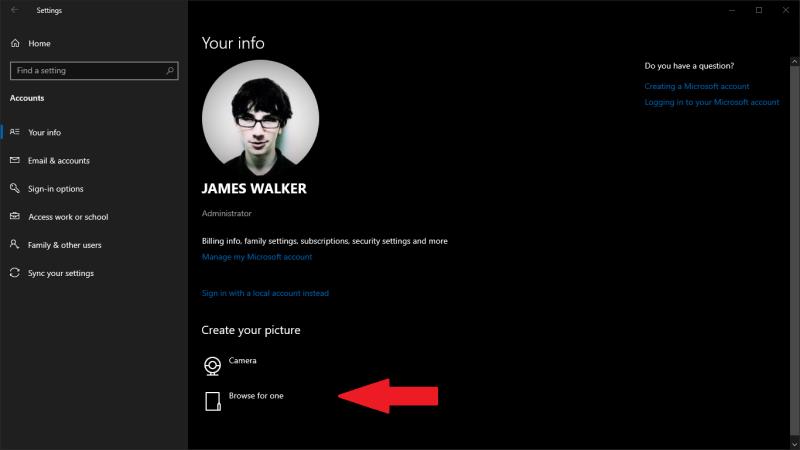
Könnyen visszaválthat egy korábban használt fotóra – a három legutóbb kiválasztott kép miniatűrként jelenik meg a profilképe alatt. Kattintson bármelyik bélyegképre, hogy azonnal visszatérjen hozzá.
Microsoft-fiókok
Ha Microsoft-fiókot használ, továbbra is frissítheti profilképét a Beállítások alkalmazásból. Folytassa a fent részletezett eljárást. Alternatív megoldásként használhatja a Microsoft-fiók webhelyét a kép megváltoztatására, bárhol is tartózkodik, még a számítógéphez való hozzáférés nélkül is.
Függetlenül attól, hogy milyen módszert használ, a változás minden olyan Microsoft-szolgáltatásra érvényes, ahol a profilképe megjelenik. Eltarthat egy kis ideig, amíg minden webhely és eszköz megjeleníti az új képet.
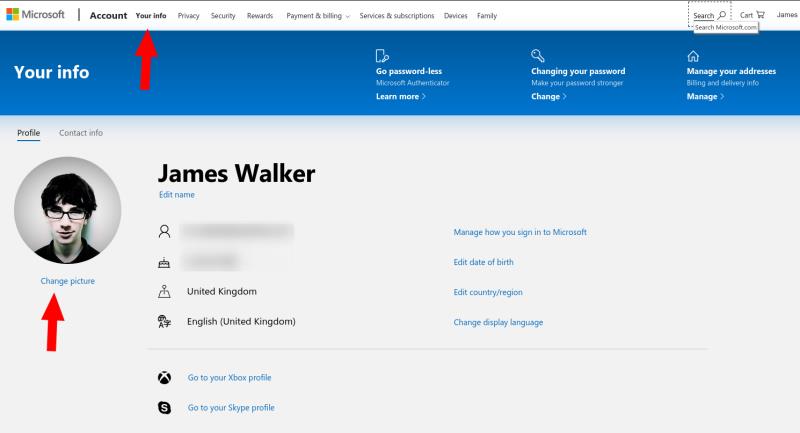
Az online folyamat használatához jelentkezzen be az account.microsoft.com oldalon, és kattintson az oldal tetején található „Az Ön adatai” gombra. Kattintson a „Kép módosítása” linkre a kiválasztási folyamat megkezdéséhez.
A képválasztó megnyílik egy alapvető szerkesztőhöz, amely lehetővé teszi az aktuális fénykép körbevágását. Nyomja meg az „Új kép” gombot egy másik kép kiválasztásához a fájlrendszerből. Ezután kivághatja és átméretezheti, ahogy jónak látja.
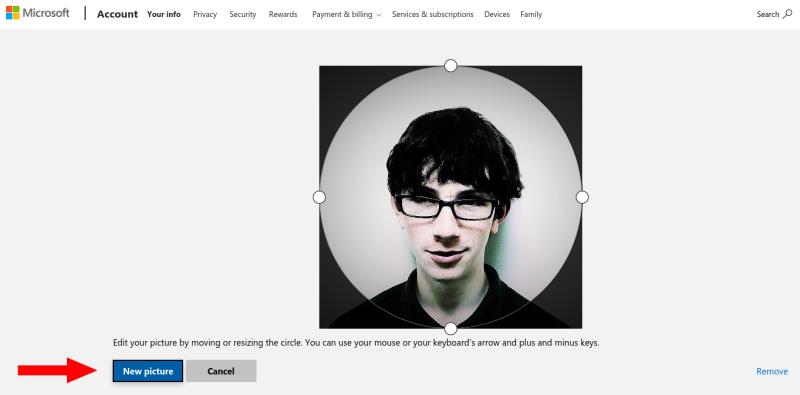
A módosítások mentése után az új profilképet alkalmazni kell az összes Windows-eszközön. A Microsoft online szolgáltatásaiban, például az Outlook.com-on és az Office.com-on is megjelenik.

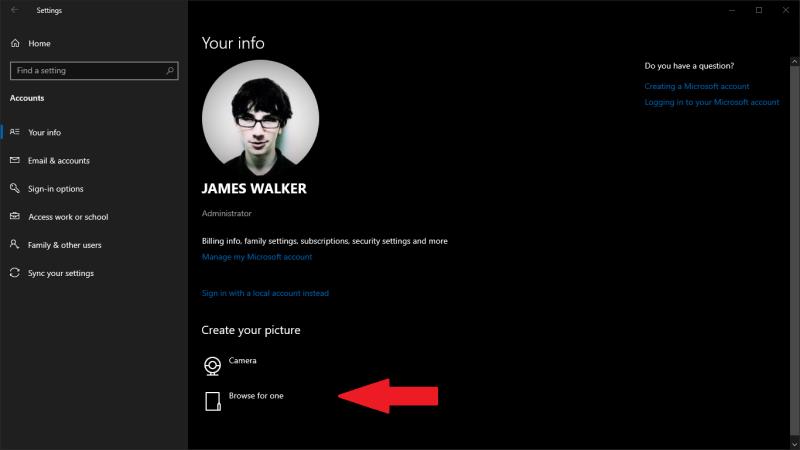
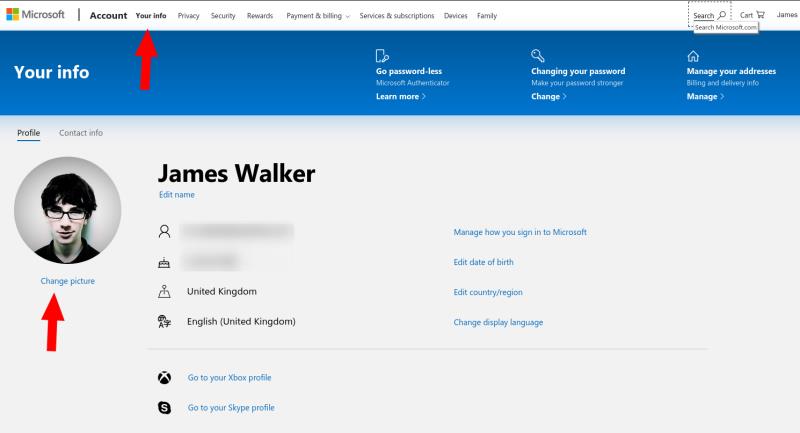
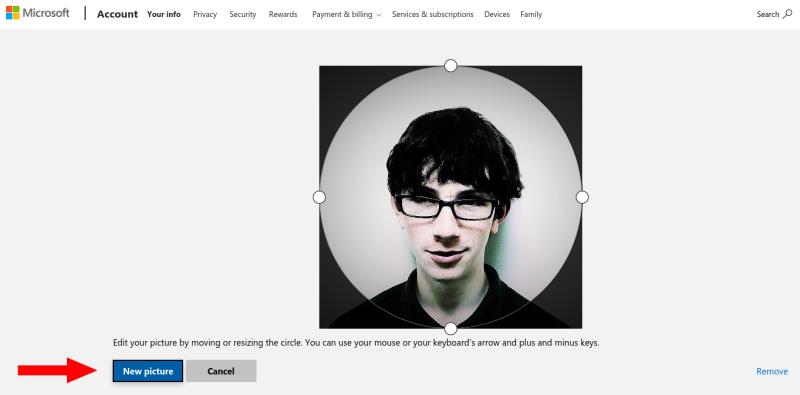























![Feltételes formázás egy másik cella alapján [Google Táblázatok] Feltételes formázás egy másik cella alapján [Google Táblázatok]](https://blog.webtech360.com/resources3/images10/image-235-1009001311315.jpg)
